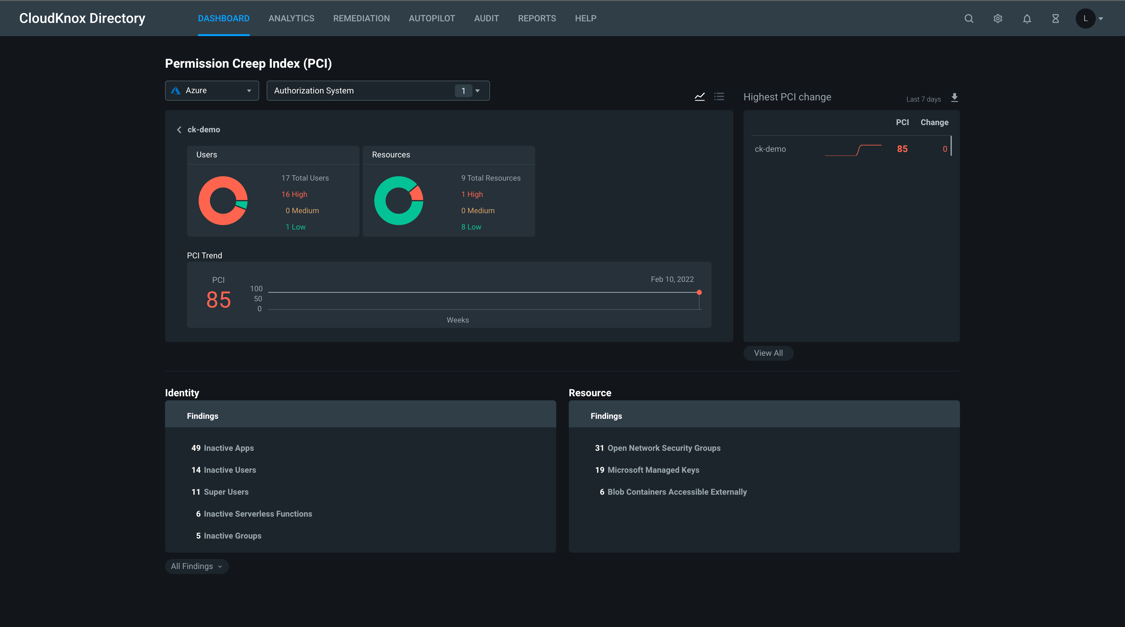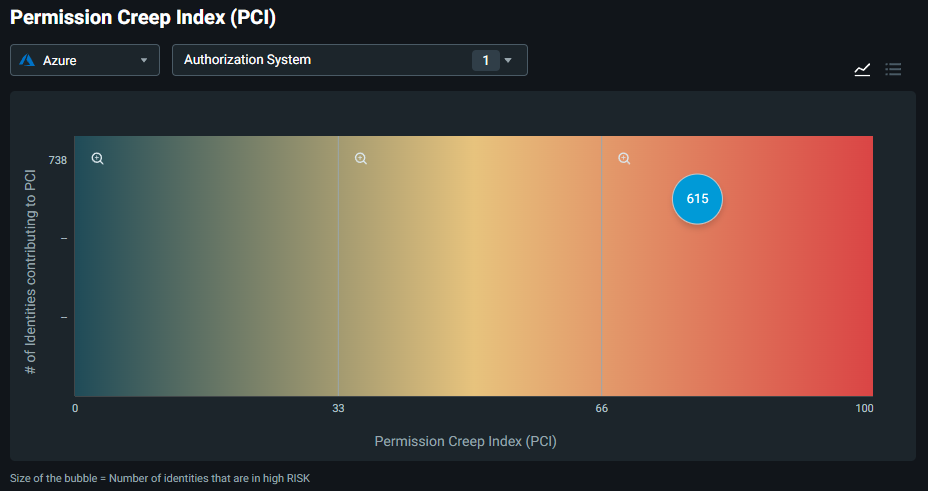Anzeigen wichtiger Statistiken und Daten zu Ihrem Autorisierungssystem
Permissions Management bietet eine Zusammenfassung der wichtigsten Statistiken und Daten zu Ihrem Autorisierungssystem. Diese Informationen sind für Amazon Web Services (AWS), Microsoft Azure und Google Cloud Platform (GCP) verfügbar.
Anzeigen von Metriken im Zusammenhang mit vermeidbaren Risiken
Die von Permissions Management bereitgestellten Daten enthalten Metriken im Zusammenhang mit vermeidbaren Risiken. Mit diesen Metriken können Permissions Management-Administrator*innen Bereiche identifizieren, in denen sich Risiken im Zusammenhang mit dem Prinzip der geringstmöglichen Berechtigungen verringern lassen.
In Microsoft Entra können folgende Informationen angezeigt werden:
Das Wärmebild Permission Creep Index (PCI) (Index für schleichende Berechtigungsausweitung) auf dem Dashboard von Permissions Management gibt Aufschluss über Folgendes:
- Die Anzahl von Benutzern, die über Berechtigungen mit hohem Risiko verfügen, diese aber nicht nutzen
- Die Anzahl von Benutzern, die zum Index für schleichende Berechtigungsausweitung (Permission Creep Index, PCI) beitragen, und deren Position auf der Skala
Das Dashboard Analyse zeigt eine Momentaufnahme von Berechtigungsmetriken der letzten 90 Tage.
Komponenten des Permissions Management-Dashboards
Auf dem Permissions Management-Dashboard werden die folgenden Informationen angezeigt:
Authorization system types (Autorisierungssystemtypen): Eine Dropdownliste mit den Autorisierungssystemtypen, auf die Sie zugreifen können: AWS, Azure und GCP.
Authorization system (Autorisierungssystem): Eine Liste der Konten und Ordner im ausgewählten Autorisierungssystem, auf die Sie zugreifen können.
- Sie können Konten und Ordner hinzufügen oder entfernen, indem Sie in der Liste Name die gewünschten Konten und Ordner auswählen bzw. ihre Auswahl aufheben und anschließend Übernehmen auswählen.
Permission creep index (PCI) (Index für schleichende Berechtigungsausweitung): In diesem Diagramm wird die Anzahl von Identitäten, die zum PCI beitragen, angezeigt.
Im PCI-Diagramm werden unter Umständen Blasen angezeigt. Die Blasen enthalten jeweils die Anzahl von Identitäten, die als hohes Risiko eingestuft werden. Hohes Risiko bezieht sich auf die Anzahl von Benutzern mit Berechtigungen, die über die normale oder erforderliche Nutzung hinausgehen.
- Sie können eine Liste der Identitäten anzeigen, die zu Low PCI (Niedriger PCI), Medium PCI (Mittlerer PCI) und High PCI (Hoher PCI) beitragen. Wählen Sie hierzu in der rechten oberen Ecke des Diagramms das Listensymbol aus.
- Wenn Sie wieder das PCI-Diagramm anzeigen möchten, wählen Sie rechts oben im Listenfeld das Diagrammsymbol aus.
Highest PCI change (Höchste PCI-Änderung): Zeigt eine Liste Ihrer Konten sowie Informationen zum PCI und zu den Änderungen des Index in den letzten sieben Tagen an.
Sie können die Liste herunterladen, indem Sie in der rechten oberen Ecke des Listenfelds den Pfeil nach unten auswählen.
Daraufhin wird die folgende Meldung angezeigt: We'll email you a link to download the file. (Sie erhalten von uns eine E-Mail mit einem Downloadlink für die Datei.)
- Überprüfen Sie Ihr E-Mail-Postfach auf eine Nachricht vom Customer Success-Team für Permissions Management. Die E-Mail enthält einen Link zum PCI-Verlaufsbericht im Microsoft Excel-Format.
- Die E-Mail enthält auch einen Link zum Dashboard Berichte. Dort können Sie konfigurieren, wie und wann Sie automatisch Berichte erhalten möchten.
Wählen Sie zum Anzeigen aller PCI-Änderungen die Option Alle anzeigen aus.
Identität: Eine Zusammenfassung der Ergebnisse, die Folgendes umfasst:
- Die Anzahl inaktiver Identitäten, auf die seit mehr als 90 Tagen nicht zugegriffen wurde.
- Die Anzahl von Superidentitäten, die regelmäßig auf Daten zugreifen.
- Die Anzahl von Identitäten mit Zugriff auf geheime Informationen: Eine Liste der Rollen, die auf vertrauliche oder geheime Informationen zugreifen können.
- Überdimensionierte aktive Identitäten, die über mehr Berechtigungen verfügen als sie derzeit nutzen.
- Die Anzahl von Identitäten mit Berechtigungsausweitung: Eine Liste der Rollen, die Berechtigungen erhöhen können.
Wählen Sie All findings (Alle Ergebnisse) aus, um die Liste aller Identitäten anzuzeigen.
Ressourcen: Eine Zusammenfassung der Ergebnisse, die die Anzahl folgender Ressourcen enthält:
- Offene Sicherheitsgruppen
- Von Microsoft verwaltete Schlüssel
- Instanzen mit Zugriff auf S3-Buckets
- Unverschlüsselte S3-Buckets
- Verschlüsselte SSE-S3-Buckets
- Extern zugänglicher S3-Bucket
Das PCI-Wärmebild
Das Wärmebild Permission creep index (Index für schleichende Berechtigungsausweitung) zeigt das Risiko im Zusammenhang mit Benutzern mit Zugang zu Berechtigungen mit hohem Risiko und liefert Informationen zu Folgendem:
Benutzer, die Zugang zu Berechtigungen mit hohem Risiko haben, diese aber nicht aktiv nutzen. Berechtigungen mit hohem Risiko umfassen die Möglichkeit, Informationen im Autorisierungssystem zu ändern oder zu löschen.
Die Anzahl von Ressourcen, auf die ein Benutzer Zugriff hat (auch Ressourcenreichweite genannt).
Die im Diagramm angezeigte Bewertung basiert auf der Kombination aus Berechtigungen mit hohem Risiko und der Anzahl von Ressourcen, auf die ein Benutzer Zugriff hat.
Berechtigungen werden als hoch, mittel und niedrig klassifiziert.
- Hoch (rot dargestellt): Die Bewertung liegt zwischen 68 und 100. Der Benutzer hat Zugang zu vielen Berechtigungen mit hohem Risiko, die er nicht nutzt, und verfügt über eine hohe Ressourcenreichweite.
- Mittel (gelb dargestellt): Die Bewertung liegt zwischen 34 und 67. Der Benutzer hat Zugang zu einigen Berechtigungen mit hohem Risiko, die er nutzt, oder er verfügt über eine mittlere Ressourcenreichweite.
- Niedrig (grün dargestellt): Die Bewertung liegt zwischen 0 und 33. Der Benutzer hat Zugang zu wenigen Berechtigungen mit hohem Risiko. Er nutzt alle seine Berechtigungen und verfügt über eine geringe Ressourcenreichweite.
Die im Diagramm angezeigte Zahl zeigt, wie viele Benutzer zu einer bestimmten Bewertung beitragen. Zeigen Sie auf die Zahl, um detaillierte Daten zu einem Benutzer anzuzeigen.
Im Verteilungsdiagramm werden alle Benutzer angezeigt, die zur schleichenden Berechtigungsausweitung beitragen. Es zeigt, wie viele Benutzer zu einer bestimmten Bewertung beitragen. Wenn die Bewertung aus dem PCI-Diagramm beispielsweise 14 beträgt, wird im Diagramm angezeigt, wie viele Benutzer eine Bewertung von 14 haben.
Das PCI-Trenddiagramm zeigt den historischen Trend der PCI-Bewertung in den letzten 90 Tagen.
- Wählen Sie Herunterladen aus, um den PCI-Verlaufsbericht herunterzuladen.
Anzeigen von Informationen im Wärmebild
Wählen Sie im Wärmebild die Zahl in der Blase aus, um Folgendes anzuzeigen:
- Die Gesamtanzahl von Identitäten sowie Informationen dazu, wie viele sich in den Kategorien „Hoch“, „Mittel“ und „Niedrig“ befinden
- Den PCI-Trend der letzten Wochen
Unterhalb des Wärmebilds werden links auf der Seite im Abschnitt Identität alle relevanten Ergebnisse zu Identitäten angezeigt, einschließlich Rollen, die auf geheime Informationen zugreifen können, inaktiver Rollen, überdimensionierter aktiver Rollen usw.
- Wählen Sie All findings (Alle Ergebnisse) aus, um die vollständige Liste der Identitäten zu erweitern.
Unterhalb des Wärmebilds werden rechts auf der Seite im Abschnitt Ressource alle relevanten Ergebnisse zu Ressourcen angezeigt. Dazu gehören unter anderem unverschlüsselte S3-Buckets und offene Sicherheitsgruppen.
Die Analysezusammenfassung
Sie können sich auch eine Zusammenfassung der Benutzer und Aktivitäten auf dem Analysedashboard ansehen. Dieses Dashboard zeigt eine Momentaufnahme der folgenden Aufgaben oder Aktionen mit hohem Risiko, auf die Benutzer zugegriffen haben, sowie die Gesamtanzahl von Benutzern, die über Zugriff mit hohem Risiko verfügen, die Anzahl von Benutzern, die inaktiv sind oder über nicht ausgeführte Aufgaben verfügen, und die Anzahl von Benutzern, die aktiv sind oder Aufgaben ausgeführt haben:
Users with access to high-risk tasks (Benutzer mit Zugriff auf Aufgaben mit hohem Risiko): Zeigt die Gesamtanzahl von Benutzer mit Zugriff auf eine Aufgabe mit hohem Risiko (Gesamt), die Anzahl von Benutzern, die zwar über Zugriff verfügen, die Aufgabe aber nicht verwendet haben (Inaktiv), und die Anzahl von Benutzern, die die Aufgabe aktiv verwenden (Aktiv).
Users with access to delete tasks (Benutzer mit Zugriff auf Löschaufgaben): Eine Teilmenge der Aufgaben mit hohem Risiko. Zeigt die Anzahl von Benutzern mit Zugriff auf Löschaufgaben (Gesamt), die Anzahl von Benutzern, die zwar über Löschberechtigungen verfügen, diese aber nicht genutzt haben (Inaktiv), und die Anzahl von Benutzern, die die Löschfunktion aktiv verwenden (Aktiv).
High-risk tasks accessible by users (Aufgaben mit hohem Risiko, auf die Benutzer Zugriff haben): Zeigt alle verfügbaren Aufgaben mit hohem Risiko im Autorisierungssystem (Gewährt), wie viele Aufgaben mit hohem Risiko nicht verwendet werden (Unexecuted (Nicht ausgeführt)) und wie viele Aufgaben mit hohem Risiko verwendet werden (Ausgeführt).
Delete tasks accessible by users (Löschaufgaben, auf die Benutzer Zugriff haben): Zeigt alle verfügbaren Löschaufgaben im Autorisierungssystem (Gewährt), wie viele Löschaufgaben nicht verwendet werden (Unexecuted (Nicht ausgeführt)) und wie viele Löschaufgaben verwendet werden (Ausgeführt).
Resources that permit high-risk tasks (Ressourcen, die Aufgaben mit hohem Risiko zulassen): Zeigt die Gesamtanzahl von Ressourcen, auf die ein Benutzer Zugriff hat (Gesamt), die Anzahl nicht verwendeter verfügbarer Ressourcen (Inaktiv) und die Anzahl verwendeter Ressourcen (Aktiv).
Resources that permit delete tasks (Ressourcen, die Löschaufgaben zulassen): Zeigt die Gesamtanzahl von Ressourcen, die Löschaufgaben zulassen (Gesamt), die Anzahl nicht verwendeter Ressourcen mit Löschaufgaben (Inaktiv) und die Anzahl verwendeter Ressourcen mit Löschaufgaben (Aktiv).
Nächste Schritte
- Informationen zum Anzeigen von Autorisierungssystem- und Kontoaktivitätsdaten auf dem Permissions Management-Dashboard finden Sie unter Anzeigen von Daten zu Aktivitäten in Ihrem Autorisierungssystem.
- Eine Übersicht über das Analysedashboard finden Sie hier.